и регистраторы учатся использовать некоторые мощные инструменты. В этом уроке мы покажем вам, как использовать GarageBand.
Это руководство доступно для скачивания в формате PDF. Загрузить Как использовать GarageBand: пошаговое руководство сейчас. Не стесняйтесь копировать и делиться этим со своими друзьями и семьей.
Даже с его дружелюбием новичка, это может быть довольно пугающим, чтобы прыгнуть в. GarageBand имеет множество функций и инструментов, и, хотя они очень мощные, не всегда сразу понятно, как их использовать.
Итак, мы рассмотрим основы GarageBand здесь. Это руководство поможет вам по-новому взглянуть на программное обеспечение и стать экспертом в GarageBand.
Получение GarageBand на всех ваших устройствах
Прежде чем мы начнем, вам нужно убедиться, что на ваших устройствах есть GarageBand. Он доступен для Mac, iPhone и iPad, и если у вас есть одно из этих устройств, у вас, вероятно, уже есть приложение. Если вы этого не сделаете, просто зайдите в App Store и загрузите его.
Пишу песню в Garage Band первый раз | Гараж Бэнд
Когда вы запускаете его в первый раз, он может попросить вас загрузить дополнительные звуковые файлы. Это хорошая идея, чтобы взять их, так как они дадут вам больше возможностей для создания собственной музыки.
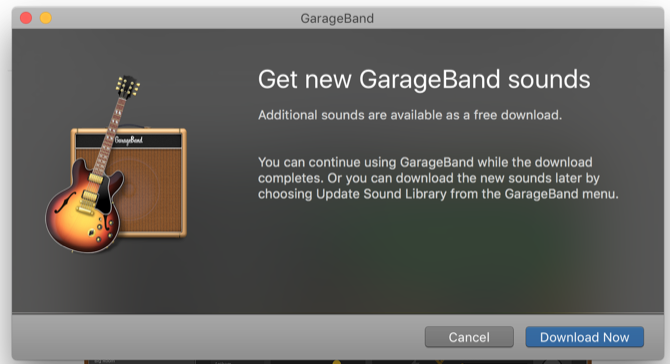
Вы также заметите, что многие инструменты изначально не будут загружены. Если вы видите инструмент или петлю с серым заголовком и рядом со стрелкой вниз, просто щелкните стрелку, чтобы загрузить необходимые файлы.
Начиная новый проект и главное окно
Когда вы запускаете GarageBand, вас попросят создать новый проект (вы также можете добраться до этого Файл> Новый или же Cmd + N).

В этом уроке мы будем использовать Пустой проект вариант. Тем не менее, я советую вам ознакомиться с другими вариантами, так как они отлично подходят для обучения работе с инструментами GarageBand.
После нажатия выберите, Вы попадете в главное окно GarageBand. Вам также будет предложено добавить новый трек. Сейчас просто нажмите Программный инструмент а также Создайте.

Наконец, вы увидите главное окно GarageBand.

Слева вы увидите библиотеку, которая позволяет выбирать разные инструменты. Верхняя правая панель — это рабочее пространство, в котором вы увидите записанные вами заметки и дорожки различных инструментов в вашем проекте. В нижней правой панели находится редактор, где вы можете вносить изменения в свои треки.
Запись КАВЕРА в программе GARAGE BAND (by Anna Mushkovets)
Над всеми этими клавишами находится клавиатура для музыкального набора текста, на которой вы можете воспроизводить ноты прямо с клавиатуры вашего Mac (об этом мы поговорим чуть позже).
Есть много других окон и панелей, которые вы увидите на протяжении всего своего приключения в GarageBand, но это основные из них, которые вы будете использовать.
Начало настройки
Прежде чем мы начнем писать новую песню, есть несколько настроек, которые вы можете настроить. Начнем с темпа, который отображается в Удары проект окно в верхней части экрана. Темп по умолчанию — 120 ударов в минуту, но вы можете изменить его, дважды щелкнув значение темпа и введя новое. Вы также можете нажать и перетащить число, чтобы увеличить или уменьшить его.

Вы также можете щелкнуть время подписи и ключ, чтобы вызвать меню, которые позволяют вам изменить их. Справа от них находятся кнопки, которые включают счетчик в одну строку и метроном.
Создание музыки с помощью Apple Loops
Когда вы только начинаете, использование большой библиотеки циклов Apple — отличный способ получить руку от GarageBand. Петли — это короткие музыкальные фрагменты, которые вы можете использовать в качестве основы для своей собственной композиции.
Давайте посмотрим на пример. После того, как вы открыли новый проект, нажмите О ключ или перейдите к Вид> Показать петли Apple. Вы увидите новую панель в правой части экрана:

Как видите, существует множество вариантов циклов. Мы добавим «Afganistan [sic] Sand Rabab 5.». Нажмите на петлю и перетащите ее в рабочую область (убедитесь, что вы опускаете ее рядом с первой полосой, чтобы она начиналась в начале дорожки):

Нажмите на правую сторону петли и перетащите ее вправо. Не забудьте нажать на Верхняя половина с правой стороны петли; курсор покажет значок петли.
GARAGEBAND pro

GARAGEBAND pro — средство для написания музыки с помощью MIDI-клавиатуры и готовых эффектов. Программа предоставляет инструменты редактирования отдельных звуков, совмещения треков и прослушивания результатов работы. Приложение GARAGEBAND pro для Андроид является портативной творческой станцией, которая всегда под рукой.
Функции
Основные возможности Гараж Бэнда:
- Использование от 6 до 15 полос драм-машины одновременно.
- Добавление эффектов (clap, hat, kick, snare) и нот.
- Функция Loop и остановка воспроизведения.
- Очистка содержимого трека одной кнопкой.
- Замедление или ускорение ритма.
- Настройка длины секции.
- Загрузка MIDI-заготовок из галереи Android.
В полной версии доступна функция расширения библиотеки звуков с помощью сторонних паков, которые можно скачать из интернета.
Преимущества и недостатки
Положительные стороны последней версии:
- Звуковые заготовки доступны бесплатно.
- Воспроизведение и зацикливание дорожки.
- Сохранение и продолжение работы над композицией.
- Интерфейс на русском языке.
Из отрицательных сторон — ограничение на 15 дорожек в рамках одной записи.
Пользователи наносят звуки на рабочую поверхность в GARAGEBAND pro нажатиями на экран Андроид в месте расположения нужной дорожки и временной линии. Для создания записи следует добавить несколько блоков драм-машины, включить воспроизведение и задать ритм.
Вы можете скачать GARAGEBAND pro на Андроид бесплатно по прямой ссылке ниже.
Источник: androidmob.ru
Garageband на компьютер

GarageBand для windows превратит Ваш iPad или iPhone в коллекцию музыкальных Touch-инструментов и полномасштабную студию звукозаписи — и Вы сможете создавать музыку где угодно. Благодаря лупам Live Loops каждый может создавать музыку как диджей. Пользуйтесь жестами Multi-Touch для игры на клавишных и гитаре и создавайте партии ударных с профессиональным звучанием, даже если Вы никогда не играли прежде.
Подключите электрогитару или бас-гитару и играйте с классическими усилителями и педалями эффектов. Играйте на Touch-инструменте или гитаре и используйте встроенный микрофон, одновременно записывая свое выступление. Запись может содержать до 32 дорожек. Загружайте дополнительные бесплатные инструменты, лупы и пакеты звуков в обновленной фонотеке.
Воспроизводите, записывайте и микшируйте инструменты и эффекты сторонних разработчиков в GarageBand с помощью расширений Audio Units в iOS 13. Делитесь своей музыкой с друзьями и родственниками.



- Запускайте ячейки или группы ячеек Live Loops.;
- Начните со встроенного шаблона или создайте собственную сетку.;
- Записывайте лупы напрямую в ячейки с помощью Touch-инструментов.;
- Используйте Remix FX, чтобы, как диджей, накладывать фильтры и репитеры.;
- Коснитесь кнопки записи, чтобы записать исполнение Live Loops.

При первом запуске программа скачает основной пакет самых необходимых музыкальных инструментов. Это займет совсем немного времени. Дополнительный расширенный пакет можно скачать позднее бесплатно. Он будет весить около семи гигабайт. При открытии GarageBand вы увидите окно с пресетами проектов.
В расширенных настройках проекта можно задать темп и тональность будущей композиции. Так же есть возможность запустить уроки игры на гитаре и клавишных. В этом же разделе можно купить дополнительные видеоуроки от известных музыкантов, которые научат вас играть свои песни на гитаре или клавишных.

И вот вы запустили GarageBand. По умолчанию в пустом проекте будет открыт один инструмент — классическое электропианино. Слева вы увидите раздел «Библиотека», в котором можете выбрать желаемый инструмент. Нажав на кнопку со знаком «+» над дорожками, вы увидите окно с выбором типа нового инструмента. Это будет виртуальный инструмент, запись аудио и «Барабанщик».
Когда вы выбираете дорожку не с виртуальным инструментом, а с возможностью записи аудио, в окне библиотеки появляются пресеты с аудиоэффектами. Это будут настройки для записи голоса и гитар. «Барабанщик» — это смарт-инструмент для быстрого создания дорожки с барабанами. В нем присутствуют очень гибкие настройки, не концентрирующиеся на технической составляющей, а позволяющие общаться с ним, как с живым музыкантом. Например, с помощью специальной панели просто попросите его играть чуть потише и использовать рисунок чуть посложнее — и он тут же это сделает! Если вы хотите записать голос, гитару или любой другой настоящий музыкальный инструмент, вы можете сделать это с помощью встроенного микрофона, подключить внешний микрофон или инструмент в аудио-вход компьютера, или же воспользоваться внешним аудио-интерфейсом, о чем расскажу чуть позже.


>512МБ ОЗУ, >512 мб видеопамяти, >1ГБ на жестком диске.
Источник: apk-windows.info